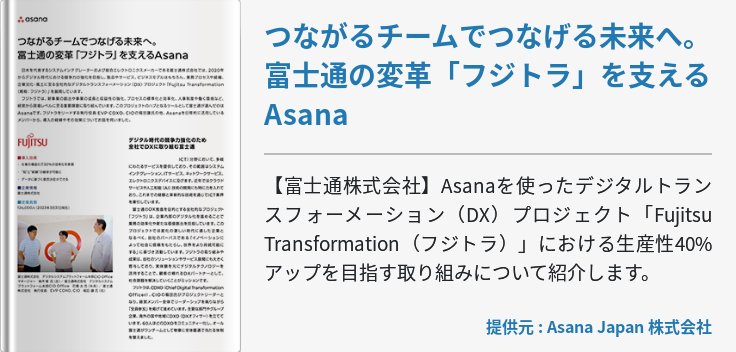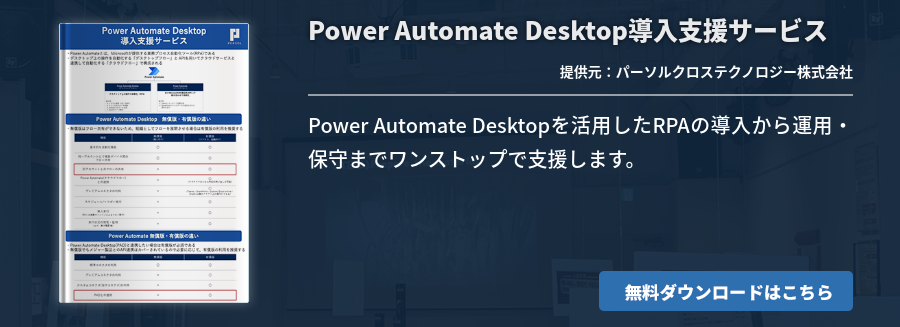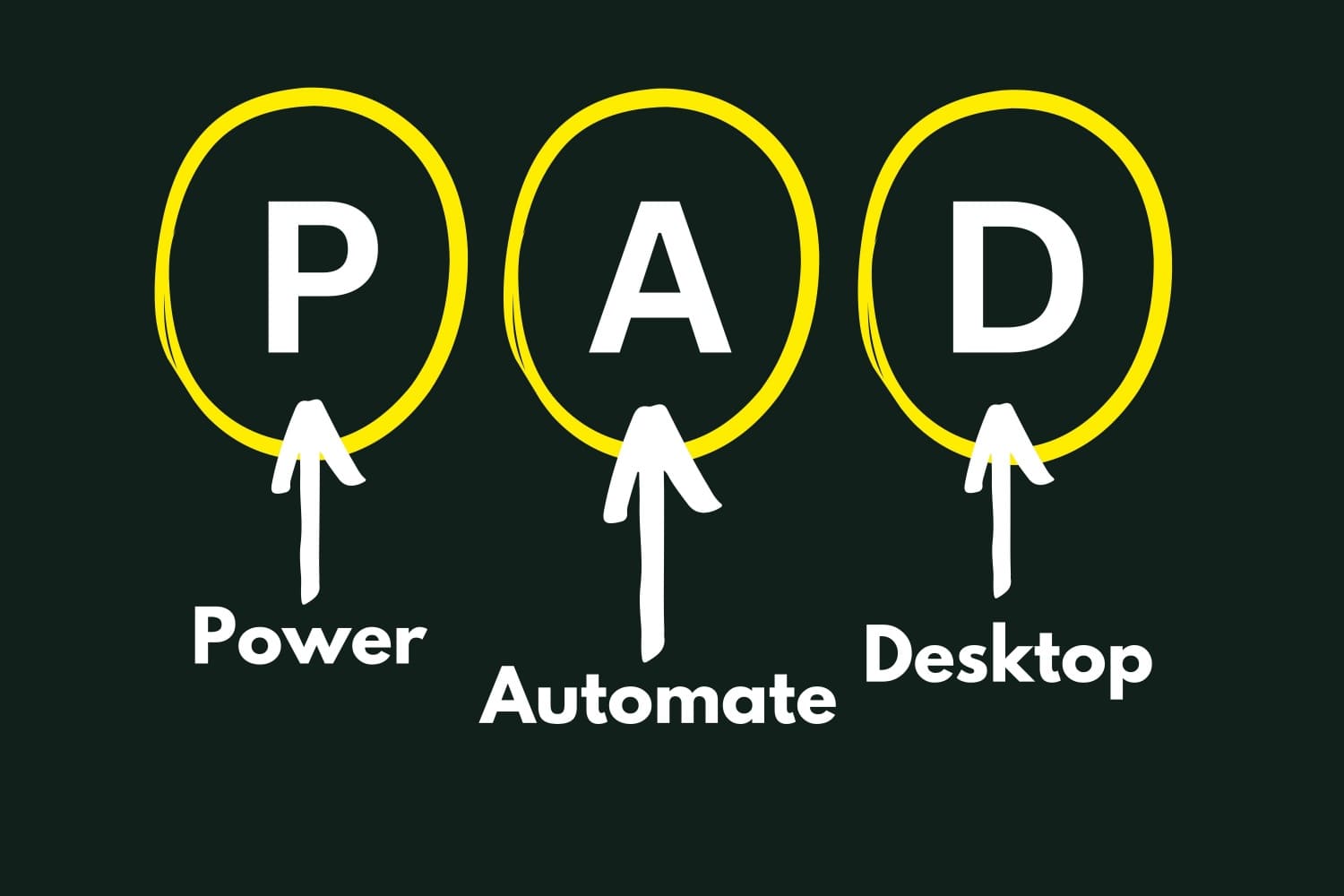「RPAではどのようにシナリオを作成すればよいのか」
そんな疑問を持つ方に当記事では「RPAの作り方」と題してRPAによる自動化の進め方を解説します。「RPAを自分で作るには」の内容と「RPAで自動化をするためには」の内容も含んだ解説です。
当記事ではRPAとは何かから始まり、RPAシナリオの作成方法や作成時のポイント、サンプルを解説します。目的を達成するための、RPAの選び方も解説しているのでぜひ最後までご覧ください。
RPAとは

RPA(Robotic Process Automation)とはソフトウェア上でロボットを作成し、ロボットによる業務の自動化や効率化を実現できる技術です。
RPAを用いることで自動化、効率化ができる業務の例として以下があります。
- データ入力
- 帳票作成
- メール送信
- 計算
上記のように、単純作業やルーティーンワークに対する自動化、効率化を得意としています。一方でクリエイティブな作業である以下の業務は苦手です。
- 企画
- 教育
- 会話
自動化ができる業務だとしても、RPAによる業務自動化には時間がかかります。最初は「これなら自分でやったほうが早い」と感じることもあるでしょう。しかし、自動化完了後、長期間利用することで、自動化により短縮できる時間の方が大きくなります。
業務の自動化はプログラミングをすることが一般的で、プログラミングスキルが必要でした。しかし、RPAの製品によってはGUIによる操作のみで自動化を実現できるため、プログラミングスキルがなくても業務の自動化が可能です。
RPAについては別記事で解説しているので、併せてご覧ください。
RPAで何ができる?仕組みやツール、導入するメリットも解説
RPAツールは自作が可能

RPAツールは外部の製品(ソフトウェア)を用いることが一般的ですが、自作も可能です。ただし、この場合はプログラミングが必要となります。
例としてPythonによるプログラミングで、ChromeやFirefoxなどのWebブラウザ操作を自動化できるSelenium(セレニウム)を紹介します。Seleniumでの業務自動化をするためにはツール作成時のプログラミングが必要です。
最初にSeleniumライブラリをインポートし、その後はブラウザの画面に合わせて以下を決めます。
- どのページを操作するか
- ページのどの部分(ボックスやボタンなど)を操作するか
- どんな操作(ボタンを押す、文字を入力する、スクリーンショットを撮るなど)をするか
上記を組み合わせることで操作をプログラミングできるので、RPAツールの自作が可能です。
RPAシナリオの作り方

当項からはRPAツールを導入後の話になります。RPAシナリオの作り方は以下の流れです。
- シナリオ目的の明確化
- シナリオ設計
- 実装・テスト
- 保守運用
シナリオ目的の明確化
RPAでの自動化を考える時に、まずはシナリオ目的の明確化をします。
「なぜ自動化をしたいのか」「どんな業務を自動化したいのか」「どのように自動化するのか」の3点を明確にしましょう。例として以下の具合です。
- なぜ自動化したいか:人手が足りないので業務効率化をしたい
- どんな業務を自動化したいか:工場での製品加工データの入力作業か
- どのように自動化するのか:製品加工ロボットが排出する紙データを読み取り、データベースに転記する
このときにRPAでの自動化が向いていない業務であれば、別の自動化方法や業務効率化を検討することになります。
シナリオ設計
シナリオ設計はRPAでどのように作業を自動化するのか、をより具体的にする工程です。
例として以下の通りです。
- スキャナにセットされた紙データを読み取る
- 紙データを加工して、データベースに転記できる形に変換する
- データベースにログインする
- データベースに投入し、保存する
- ログアウトして完了
RPAでの業務自動化は現在の業務で行っている作業の全てを自動化できることは稀です。例として上記の例であれば、紙データをスキャナにセットする作業や、データベース設計など自動化が難しい作業があります。
よってRPAが対応できる箇所、できない箇所に分けることが必要です。自動化できる箇所に着目し、業務を部分的にでも自動化ができればRPA導入の効果があります。
実装・テスト
設計が完了したら実際にRPAでの実装を行い、テストを実施します。
実装時には基本的にGUIでフローチャートを作成するイメージです。自動化する作業パーツや分岐パーツを組み合わせて、開始から完了までのフローチャートを完成させましょう。
またRPAでの自動化はやりたい作業の自動化だけでなく、エラー処理なども必要です。例として「紙データの読み取りに失敗し、データ加工時に列が足りない場合」はRPAでの処理を停止しなければなりません。そうでないと誤ったデータをデータベースに投入してしまいます。
実装ができたらテストをして、問題なく業務に使えるか確認しましょう。
保守運用
RPAでの実装が完了したら保守運用を継続していく必要があります。
RPAで実装が完了し、利用を開始してもそれで終わりではありません。継続的に自動化したシナリオを使い続けられるか、維持管理が大切です。例としてシナリオの見直しが必要になる要因には以下があります。
- 操作を自動化したサービスの画面変更
- RPAツール自体のアップデート
- 業務要件の変更
- 自動化したシナリオの効率化が必要となった場合
上記のようにRPAでの実装が完了しても、そのまま使い続けられないケースが存在します。例として画面が変わってしまい、ボタンの位置が変更されれば対応する必要があるでしょう。それでも自動化シナリオを利用したければ、実装のやり直しや業務自体の見直しが必要です。
RPAシナリオのサンプル

勤怠管理をテーマとしたRPAシナリオのサンプルを示します。
- なぜ自動化したいか:作業のミスが多く、時間もかかる
- どんな業務を自動化したいか:勤怠管理システムから手作業で従業員の勤怠状況レポートを作成作業
- どのように自動化するのか:
- 自動化する動作の具体化
- 勤怠管理システムにログインする
- 月次の勤怠データをダウンロードする
- ダウンロードしたデータをExcelで加工する
- レポートフォーマットにデータを反映する
- 完成したレポートを担当者にメール送信する
- エラー処理の検討
- ログイン失敗時は再試行する
- データ取得に失敗した場合は、エラーメールを送信して通知する
- レポートのフォーマットが壊れている場合は、処理を中断し通知する
- 自動化する動作の具体化
上記の具合でシナリオ設計まで完了させ、RPAツールでの実装、テストに進みます。テスト項目の例は以下の通りです。
- 正しいログイン情報でデータが取得できるか
- エラー(例:システムの応答遅延)時の処理が適切に動作するか
- 異常データ(未記入の勤怠情報など)への対応
- 実際のレポート出力結果を目視で確認し、フォーマット崩れがないか確認
RPAシナリオ作成時のポイント

RPAシナリオ作成時のポイントとして以下があります。
- 開発者だけでなくユーザー目線でシナリオを作成する
- 簡単な業務からシナリオを作る
- 必要に応じて外注する
開発者だけでなくユーザー目線でシナリオを作成する
RPAシナリオ作成時はユーザー目線でシナリオ作成することが重要です。
開発者はRPAツールの仕様や開発について精通していますが、自動化したい業務について精通しているのはユーザーです。よってユーザー目線のシナリオになっていなければ目的を達成できない可能性があります。
ユーザー目線のシナリオ作成には以下の対策が必要です。
- ヒアリング:業務の流れやボトルネックを直接ユーザーからヒアリング
- 実際の操作観察:ユーザーがどのように作業を進めているのかを観察し、手順の詳細を把握
- 業務での使いやすさを重視した設計:RPAが提供する成果物や出力結果(レポートや通知など)は、ユーザーが求める形に設計
上記により、自動化シナリオの運用時に「思った通りに動かない」「出力結果が使いにくい」といった問題を防ぎます。開発者とユーザーのコミュニケーションを大切に、協力してシナリオを作成する意識を持ちましょう。
簡単な業務からシナリオを作る
RPAシナリオにおいて簡単な業務からシナリオを作ることも重要です。
RPAに限らずですが、いきなり大規模な成果物を作ることは難しいです。RPAでいえば複雑な業務プロセスに対応するには時間や経験を要します。最初は難しく考えず、簡単な業務からシナリオ作成、自動化できないか考えましょう。具体的には以下の業務から自動化していく事をおすすめします。
- データ入力
- ルールが定まっている作業
- 繰り返しが多い作業
上記のように「実装が難しくない」「自動化の効果が大きい」業務を自動化することで、経験が高まるだけでなく、別の自動化シナリオ作成をするための時間も創出できます。
必要に応じて外注する
RPAでの自動化は必要に応じて外注することも検討すべきです。
RPAツールはプログラミングの知識や経験がなくても業務自動化ができるツールです。しかし、複雑な業務を自動化しようと思えば、RPAツール自体やサービスへの深い理解が必要になります。
深い知識を持った従業員が複数人、場合によっては大人数で取り掛かる必要があります。通常の業務を止めずに、知識や経験が豊富な従業員を何人も開発に充てることは容易ではないでしょう。
よって開発の外注を検討することも重要です。外注する場合は自動化したい業務内容の共有などコミュニケーションが難しい部分はありますが、自社開発よりも早く自動化を実現できる可能性が高くなります。
RPAのシナリオ作成に必要な知識

RPAのシナリオ作成に必要な知識として以下があります。
- 対象業務の理解
- RPAツール自体の知識
- 連携するツールの知識
- ネットワークやセキュリティの知識
対象業務の理解
RPAシナリオを作成するには自動化したい業務の理解が不可欠です。
RPAシナリオ作成時には以下が明確になっている必要があります。
- 業務のどの部分をどのように自動化したいのか
- 自動化した結果どうなれば嬉しいのか
そのためには以下に詳しい従業員がRPAシナリオの作成に携わるべきです。
- 業務フローの把握
- 例外発生時の対応方法
- 困っている作業の原因の説明
RPAでの自動化を担当する従業員に上記が伝わるよう、説明やコミュニケーションの能力に長けていることが求められます。
RPAツール自体の知識
RPAシナリオを実現するためにはRPAツール自体の知識が欠かせません。
RPAツール自体の使い方が分かっていなければ実装はできません。基本機能はもちろん、開発時の注意ポイントやツール特有の仕様などを把握している従業員が実装に取り組むべきです。
業務の知識に加えてRPAツール自体に詳しい従業員がシナリオを作成することで「RPAツールでできること」が明確になります。仮に自動化できない部分があっても「別の方法なら実現できる」などの提案が可能です。
連携するツールの知識
RPAで自動化をする際に連携するツールの知識も必要です。
連携するツールには以下の2種類があります。
- RPAツールと連携し、開発作業やプロセス実行の効率化ができるツール
- 業務の中で連携した方が作業が進みやすいツール
どちらを連携する場合でもシナリオ作成者、開発者がツールの理解があることで開発が進めやすい、あるいはより高度な自動化が実現します。
ネットワークやセキュリティの知識
RPAで自動化をする際にネットワークやセキュリティの知識が必須になる場合が多いです。
自動化対象によりますが、多くのサービスはインターネット経由で接続します。よってRPAや業務に精通していても、ネットワーク、セキュリティの知識が乏しければ自動化に不都合が生じる可能性が高いです。
例としてセキュリティを弱めた状態でないと実行できないRPAシナリオにすると、セキュリティ攻撃により業務ができない事態になりえるでしょう。
開発者としてネットワークやセキュリティの知識も身につけておくべきです。
RPAの作り方を学ぶ方法

RPAでの自動化シナリオの作り方を学ぶ方法として以下があります。
- オンライン学習コンテンツ
- 研修の受講
- RPAツールのベンダによる教材
- 書籍
なお1つの方法にこだわらず、複数の方法を組み合わせることもおすすめです。
オンライン学習コンテンツ
RPAで自動化する方法を学ぶ方法としてオンライン学習コンテンツがあります。
例としてUdemyやCouseraなどです。基本機能から開発時の注意まで動画で丁寧に解説されています。また資格取得に向けたコースで学ぶことで、体系的な学習も可能です。
動画の内容を参考にしながらRPAツールを操作することで、自動化を実感できる手軽でおすすめな学習方法です。
研修の受講
RPAツールを使いこなすための研修を受講することもおすすめです。
講師の指導を受けながら、講義とハンズオンを繰り返すことでRPAツールや開発理論の理解が高まります。不明点は講師にその場で確認できることもおすすめのポイントです。
初めて使うツールは不明点が多く、1人での学習が難しいことがありますが、講師がいれば学習を進めやすくなります。
RPAツールのベンダによる教材
RPAツールのベンダーが契約者(購入者)に対して独自に配布している教材を利用することもおすすめです。
ベンダーが自社のツールの理解を深めてもらうために作られた教材のため、他の教材よりも内容が充実しています。また不明点はベンダーに直接確認できるため、理解度が深まりやすいこともおすすめポイントです。
中にはベンダーが資格を用意している場合もあるので、受験を検討するのもよいでしょう。
書籍
一般に販売されている書籍でのRPAの学習もおすすめの方法です。
手元で見ながらパソコンでの操作が進められるため、画面を切り替えなくても作業を継続できるメリットがあります。またオフライン環境でも学習できる点もおすすめポイントです。
安く購入できるものが多いので、自身にあったレベルの書籍を購入して学習してみましょう。
RPAツールの比較ポイント

自動化をするRPAツールの比較ポイントとして以下があります。
- サポートやテンプレートが充実しているか
- 操作が分かりやすいか
- 自社が利用するツールと連携できるか
- 予算に見合うか
サポートやテンプレートが充実しているか
RPAツールの比較をする際にサポートや自動化用テンプレートが充実しているかどうか確認しましょう。主にRPAツールの開発の進めやすさに関わるポイントです。
サポートが充実しているツールであれば、不明点が出てきた時に素早く解決できます。不明点の解決が早ければ開発スピードが遅くなりにくいです。またテンプレートが充実しているツールであれば、さまざまな自動化パターンにスムーズに対応できるため、実現したい自動化を早く完了できます。それだけでなく、他の自動化アイディアを思いついた際にも実現しやすいです。
導入前にサポート(無料/有料)やテンプレートについて確認しておきましょう。
操作が分かりやすいか
RPAツールの比較時には操作が分かりやすいことも重要です。こちらもRPAツールでの開発の進めやすさに関わります。
自社でRPAでの開発をする場合、多くはプログラミング知識が少ない従業員が開発をするでしょう。よってGUI操作が分かりやすいものでなければ開発を進めにくいです。
導入前に操作が分かりやすいか確認する方法として以下があります。
- 動画で実際の画面を見てみる
- 無料版を導入して利用してみる
特に後者の無料版導入は実際に利用できるのでおすすめの方法です。実際に開発業務をする従業員に触ってもらい、操作性を確認しておきましょう。
自社が利用するツールと連携できるか
RPAツールの比較時に自社が利用するツールと連携できるのか確認しておく必要があります。連携できず、自動化ができないRPAツールを導入してしまえば意味がありません。
自動化したい業務のサービスに対応していることはもちろん、連携するツールや、今後自動化を検討しているサービスにも対応していることを確認すべきです。対応ツールの範囲が広いRPAツールを導入することで、今後の応用が効きやすくなります。
1業務の自動化のみで終わらないよう、事前に利用予定ツールとの連携性を確認しておきましょう。
予算に見合うか
RPAツールを比較する際に予算に見合うかどうかを確認しましょう。
述べるまでもありませんが、予算オーバーをしてまでRPAツールを導入すべきではありません。その場合は業務自体を見直すか、別の効率化方法を検討すべきです。
RPAツールは無料で利用できるものから、年間数百万円かかるものまで多数の種類があります。予算や費用対効果に見合ったツールを選べるよう、しっかりと比較してください。
RPAツールはPower Automateがおすすめ

RPAツールには多くの種類がありますが、当記事ではMicrosoftのPower Automateをおすすめします。
Power Automateのおすすめポイントは直感的に分かりやすい操作性であることと、さまざまなサービスとの連携性が高いことです。特に多くの企業はWordやExcel、TeamsなどMicrosoft製品を利用しているのではないでしょうか。Power AutomateはMicrosoft 365のアプリをはじめ、Azureの各サービスやCopilotとの連携が可能です。もちろん、他にもSlackやAWSの各サービスなどMicrosoft製品以外との連携もできます。
Power Automateについては別記事でご覧ください。
初心者必見!Power Automateで始める自動化の手順と活用事例
まとめ

RPAで自動化シナリオを作る際には業務についての理解だけでなく、RPAツール自体の理解やネットワーク、セキュリティの理解も不可欠です。
また自社の業務要件や従業員が使いやすいRPAツールを選択することが、開発時間の短縮や自動化効率のアップにつながります。RPAの作り方や選び方に困ったときは当記事を参考にしてください。
ツール選定に迷い、自社でMicrosoft製品を多く利用している場合はPower Automateをおすすめします。